win10系统加入局域网工作组怎么操作
- 分类:Win10 教程 回答于: 2020年09月28日 10:32:00
昨天公司新来了一位同事,因为是应届生,对于电脑不太了解,不知道怎么将电脑加入局域网工作组,小编作为一位热心的好同事,顺手帮她加入了公司的工作组。如果你也不会win10系统加入局域网工作组,就来看看小编的这篇图文教程吧。
工具/原料:
系统版本:windows10系统
品牌型号:联想yoga14
方法/步骤:
进入win10系统属性设置内设置局域网:
1、我们打开此电脑的属性。
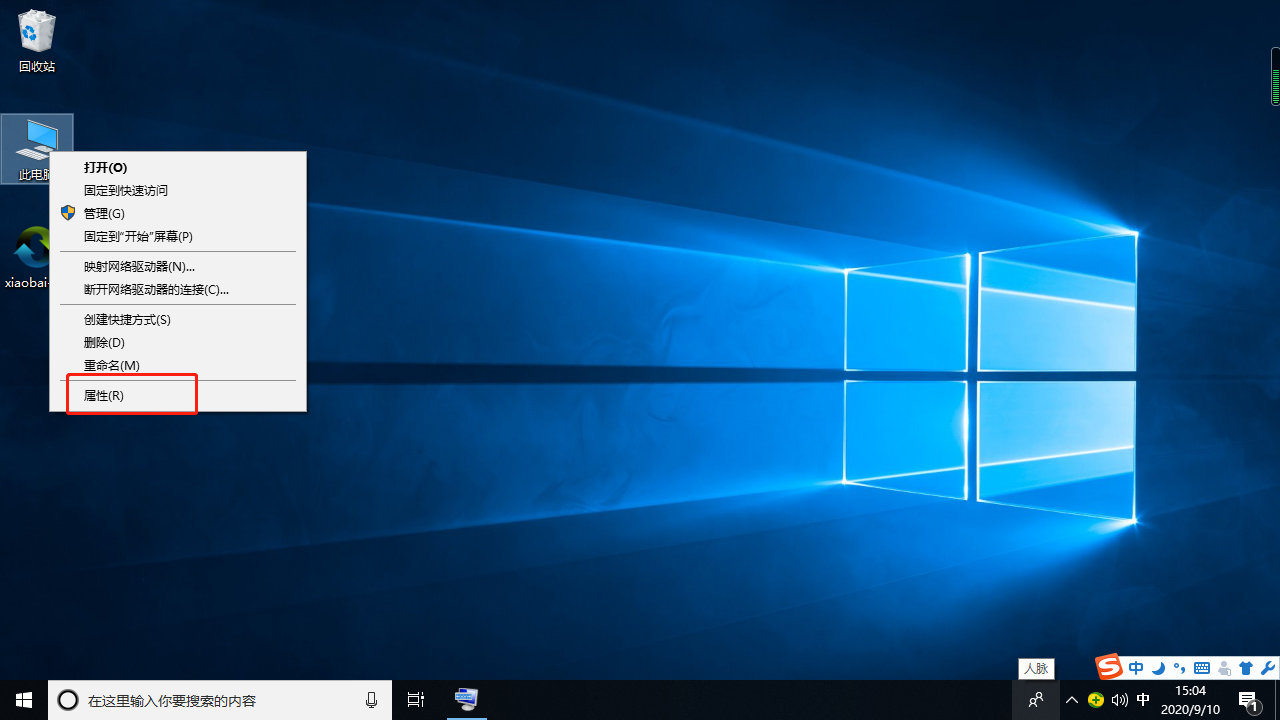
2、点击更改设置。
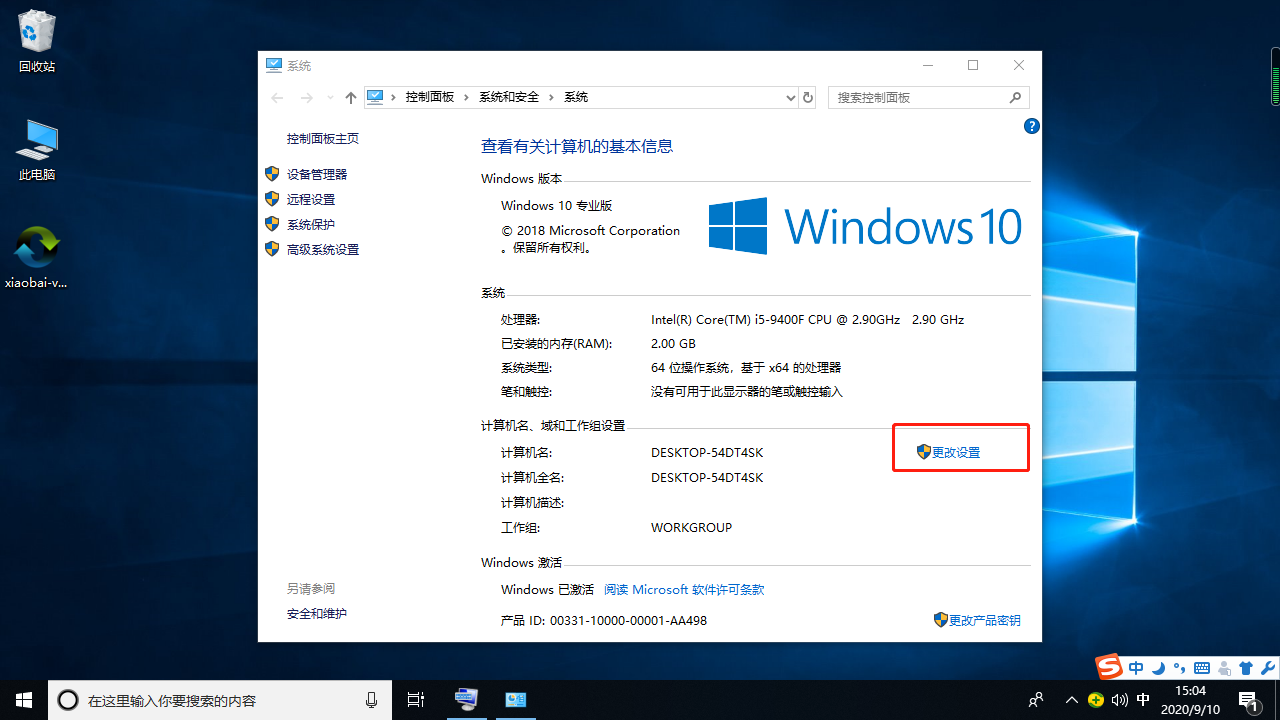
3、在计算机名下点击网络ID。
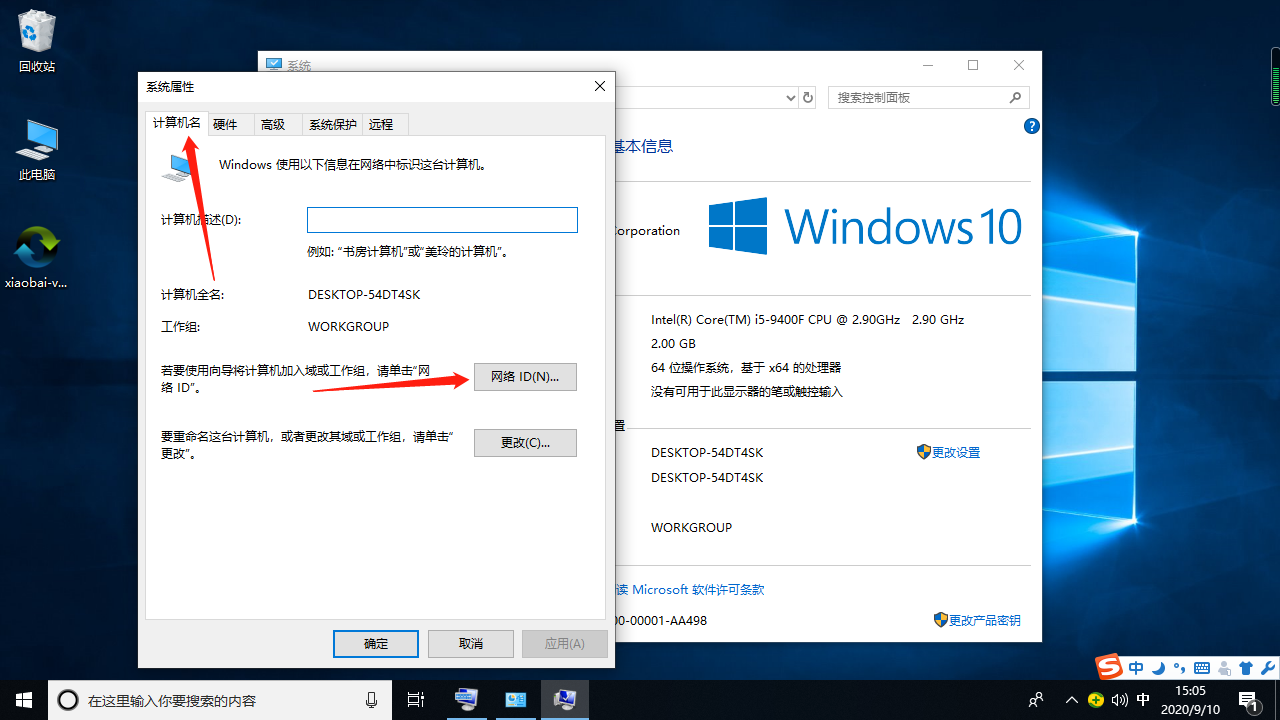
4、我们直接点击下一步。
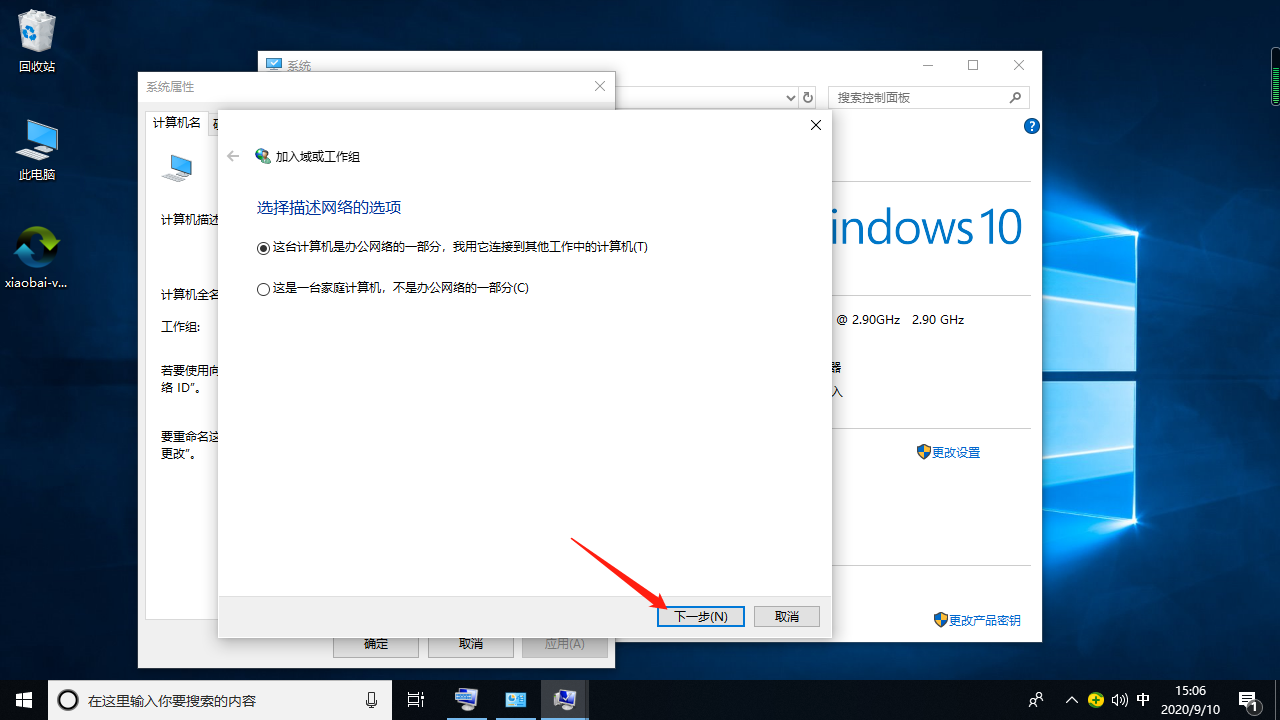
5、选择带域的网络,下一步。

6、直接下一步。

7、然后输入用户名、密码以及域名,点击下一步。
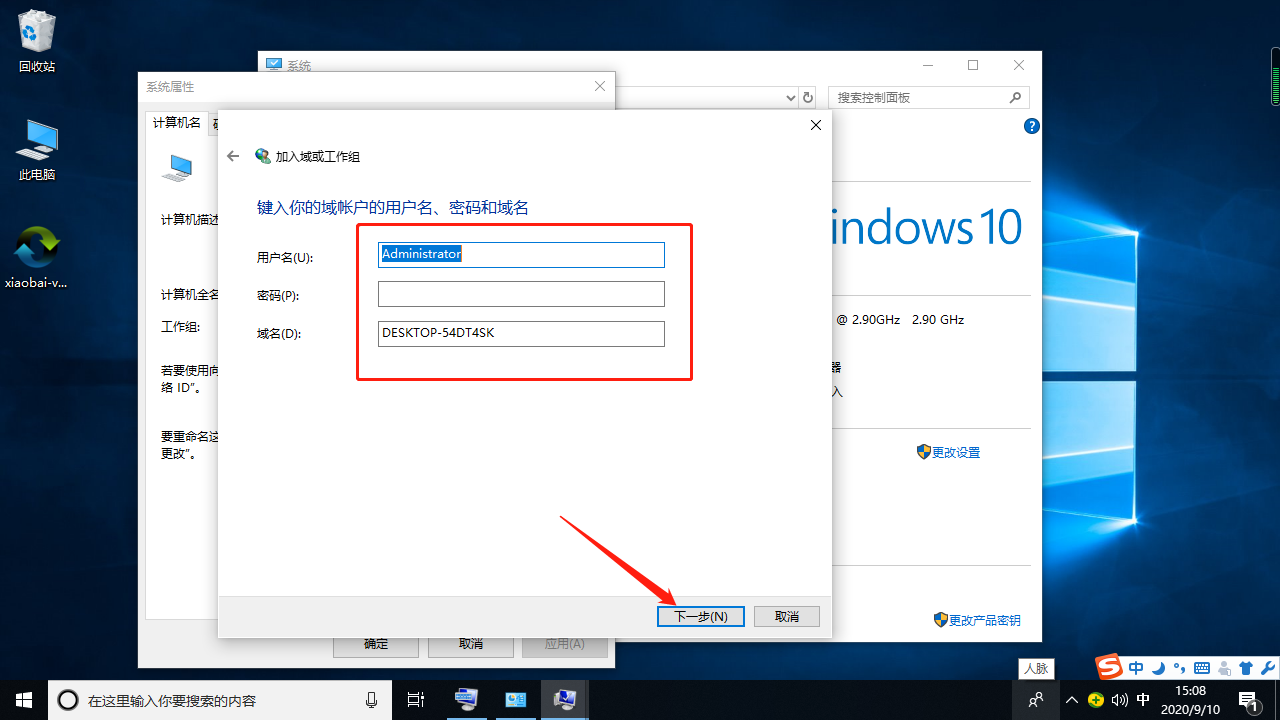
8、完成后,点击确定保存,然后重启电脑就可以了。
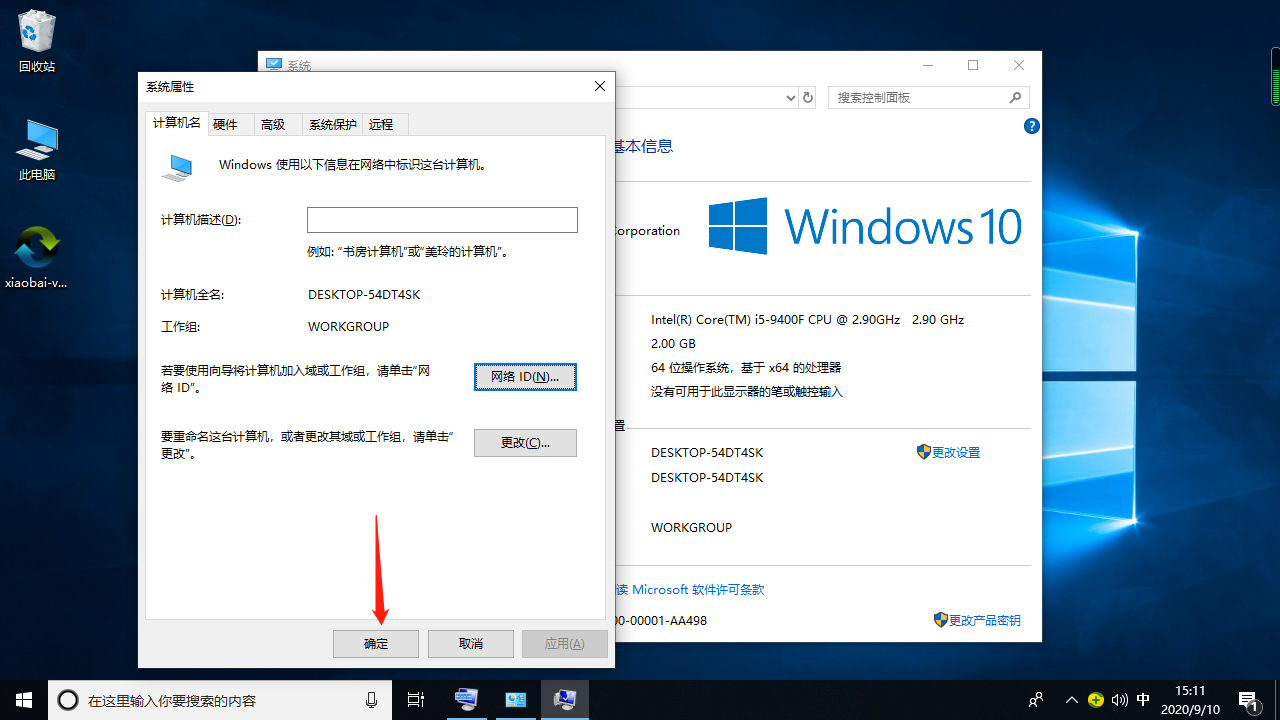
总结:以上就是加入局域网工作组的详细步骤了,需要加入公司局域网工作组的朋友快去试试吧。
 有用
96
有用
96


 小白系统
小白系统


 1000
1000 1000
1000 1000
1000 1000
1000 1000
1000 1000
1000 1000
1000 1000
1000 1000
1000 1000
1000猜您喜欢
- win10系统如何重装2024/01/08
- 处理win10如何更新升级2019/03/15
- 系统之家ghost win10 32位系统制作步..2017/05/16
- win10更新后黑屏进不去系统怎么办..2022/05/03
- 电脑怎么重装系统win102022/07/04
- Win10系统专业版:提升你的工作效率和安..2023/11/18
相关推荐
- 如何制作u盘启动盘安装win10系统..2022/05/05
- win10系统官网2024/01/09
- win10系统更新步骤2022/11/17
- 小白一键重装win10系统专业版教程..2022/06/22
- win10重装系统后黑屏怎么办2022/12/15
- win10电脑蓝屏了怎么办修复方法详解..2021/10/25




















 关注微信公众号
关注微信公众号





